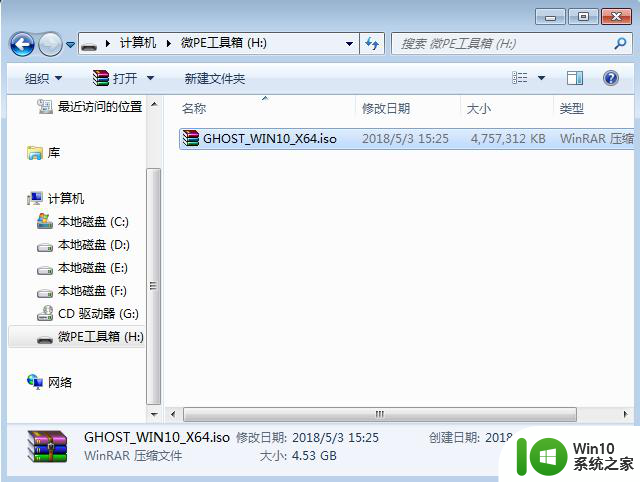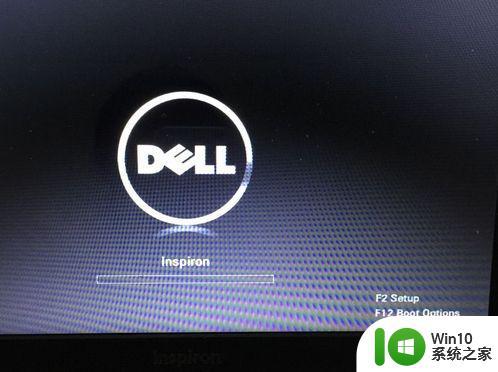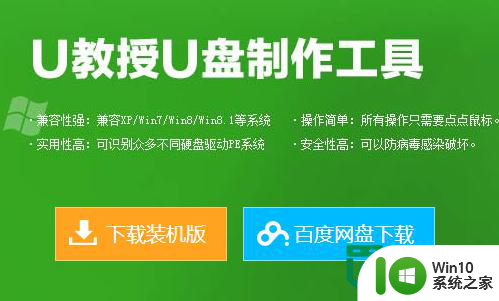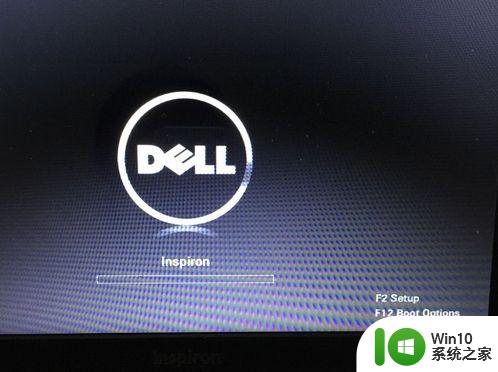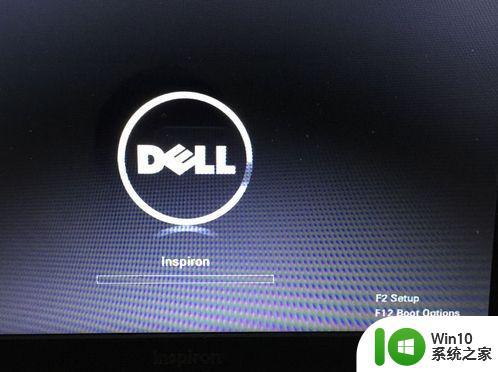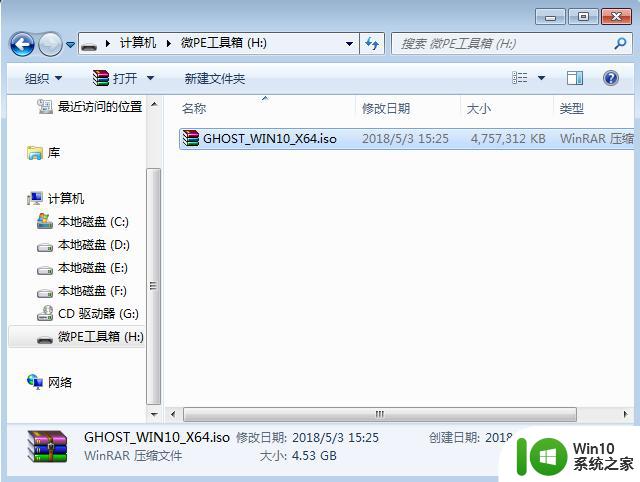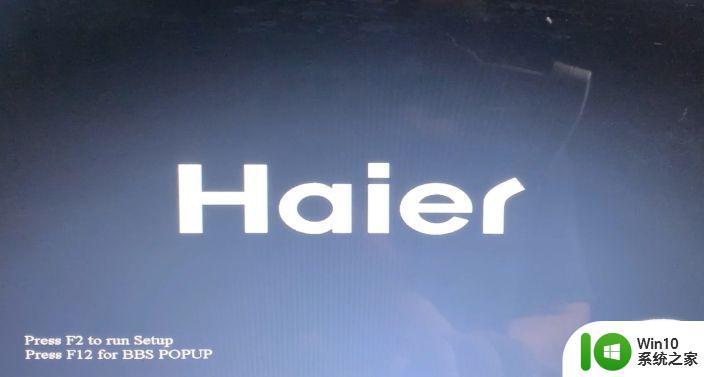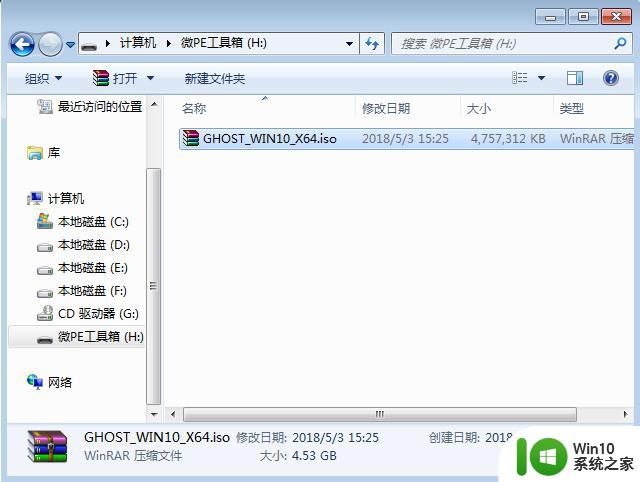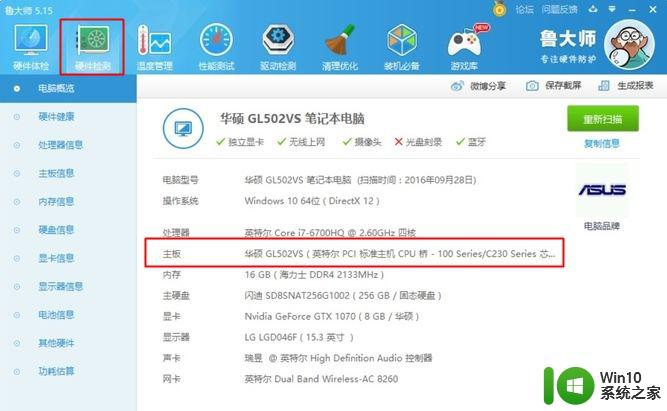戴尔台式电脑如何做系统按F键 戴尔台式电脑系统重装按什么键
更新时间:2023-08-12 13:37:41作者:yang
在日常使用戴尔台式电脑时,我们有时需要进行系统按F键或重装操作,而对于不熟悉这些操作的用户来说,可能会感到困惑和迷茫。戴尔台式电脑如何做系统按F键?戴尔台式电脑系统重装又应该按什么键呢?在下面的文章中,我们将详细介绍戴尔台式电脑在进行系统按F键或重装时所需的具体步骤和注意事项。让我们一起来了解吧!
电脑用u盘装系统变得越来越方便,只需要按快捷键就可以选择从U盘启动,不过有些用户不了解戴尔台式电脑系统重装按什么键,因为不同的电脑按键不同,有些还需要修改bios设置,下面小编就和大家介绍戴尔台式电脑如何做系统按F键。一、所需工具
1、dell戴尔台式机2、U盘启动盘:
uefi模式U盘启动盘:微pe如何制作系统u盘
legacy模式U盘启动盘:u盘制作成legacy启动盘方法
二、戴尔台式机做系统快捷键
1、在戴尔台式电脑上插入制作好的U盘启动盘,新机型用uefi模式u盘,在开机启动过程中,不停按F12调出Boot Options。快捷键会在开机界面中提示,一般在屏幕四个角落。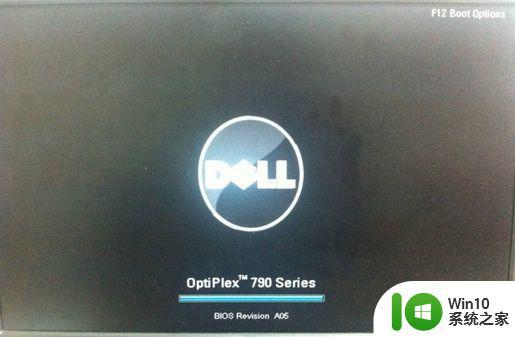
2、调出启动菜单之后,按↓方向键选择识别到的U盘,按Enter键即可。如果没有找到U盘,则选择Enter Setup回车进入bios。
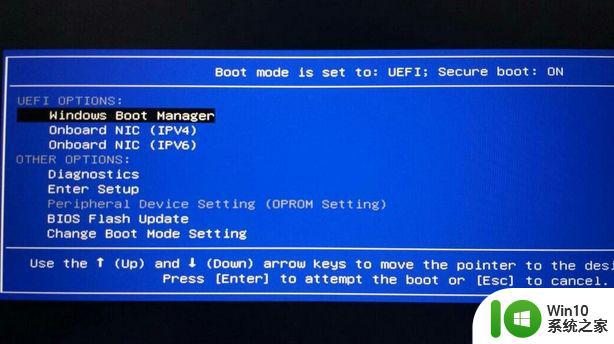
3、以下面bios界面为例说明,在boot界面,Secure Boot Control改成Disabled,然后Boot Mode改成含legacy的项,按F10保存重启。
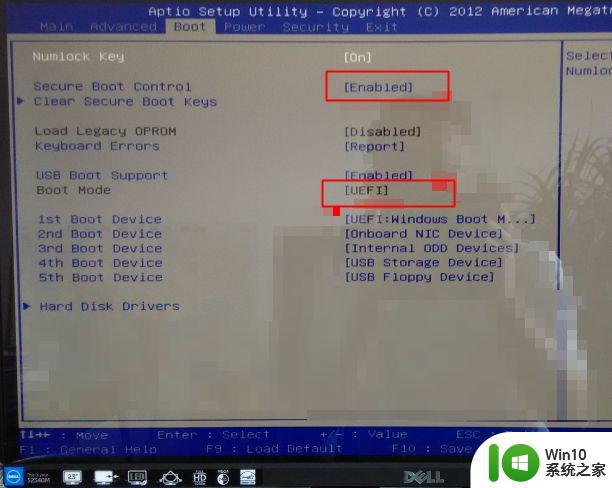
4、重启过程中继续按F12选择识别到的U盘。
以上就是戴尔台式电脑做系统按哪个键的相关说明,如果你不知道按F几,可以参考上面的步骤来操作。
以上就是戴尔台式电脑如何按F键进入系统的全部内容,如果您还不清楚,请根据小编的方法进行操作,希望这能帮助到您。